小米手机作为一款备受欢迎的智能手机品牌,其原装程序和自带应用在一定程度上满足了用户的需求,随着时间的推移,我们可能会发现一些自带应用并不被我们所需要,甚至占用了手机的存储空间和系统资源。如何有效地删除小米手机上的原装程序和自带应用呢?在本文中我们将探讨一些简单易行的方法,帮助大家轻松解决这个问题。无论你是新手还是老手,相信本文都能为你提供一些有用的技巧和建议,让你的小米手机更加个性化和高效。
小米手机自带应用怎么删除
方法如下:
1.第一步,大家打开我们的设置。如下图所示。

2.第二步,随后点击应用管理。如下图所示。
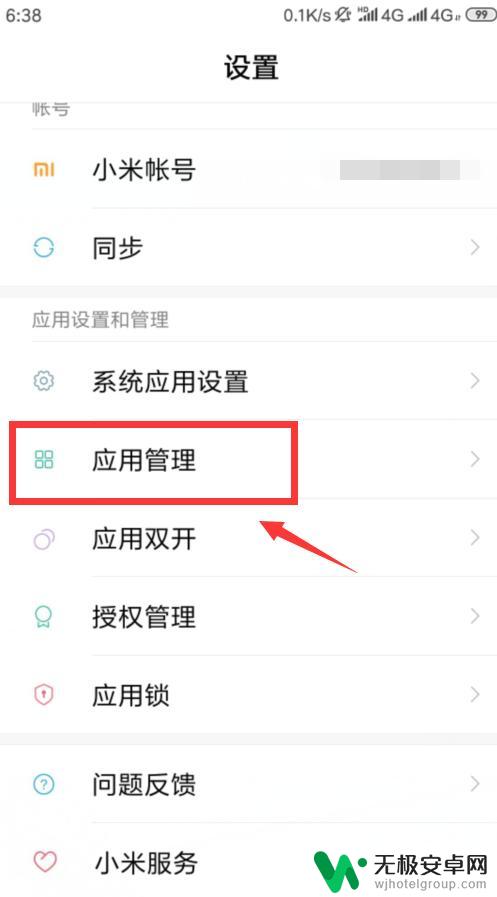
3.第三步,进入应用管理。则大家需要点击应用卸载。如下图所示。
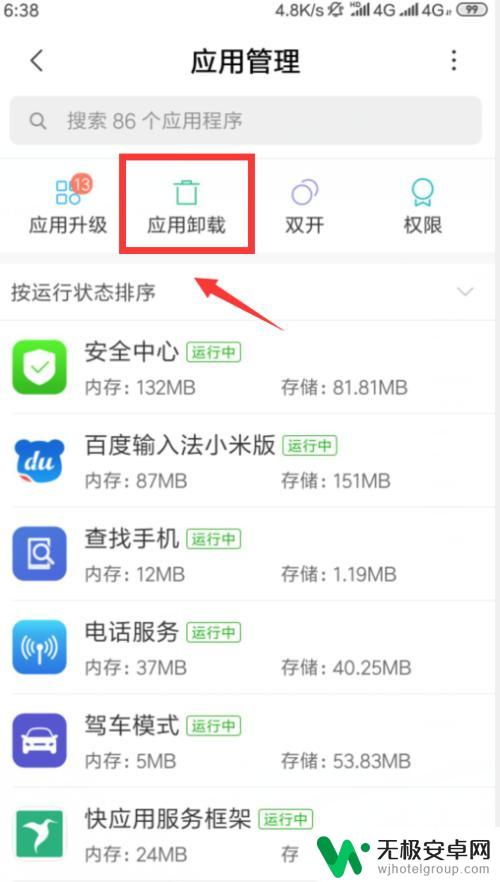
4.第四步,然后我们就可以找到我们小米自带的软件。如下图所示。

5.第五步,接下来就可以选择该软件。点击下方的卸载。如下图所示。
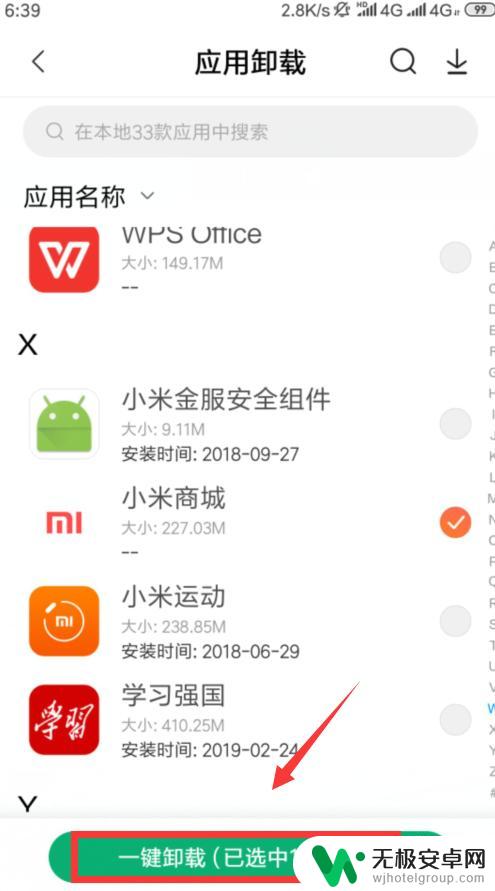
6.第六步,最后点击卸载软件的选择即可!如下图所示。
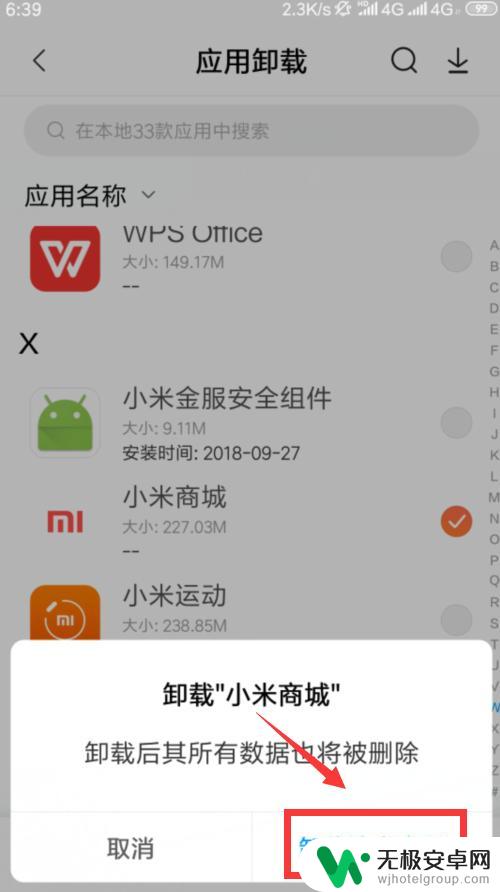
以上就是如何删除小米手机原装程序的全部内容,如果遇到这种情况,你可以按照以上步骤解决,非常简单快速,一步到位。











